笔记本开机黑屏任务栏一直闪 如何修复win10开机黑屏只有任务栏在闪烁
更新时间:2024-01-24 17:57:49作者:yang
当你启动你的Windows 10笔记本电脑时,却遭遇到了一个令人困扰的问题:屏幕黑屏,只有任务栏不停地闪烁,这种情况让你无法正常使用电脑,甚至可能导致数据丢失。如何修复这个问题呢?在本文中我们将探讨一些可能的解决方法,帮助你解决Win10开机黑屏只有任务栏在闪烁的困扰。无论是通过检查硬件问题还是调整系统设置,我们将为你提供一些实用的建议,帮助你恢复正常使用电脑的体验。
具体方法:
1.首先他鼠标点击上面都是没有反应的 那么就按着键盘的 Ctrl+alt+del 三个按键同时按 在选择任务管理器
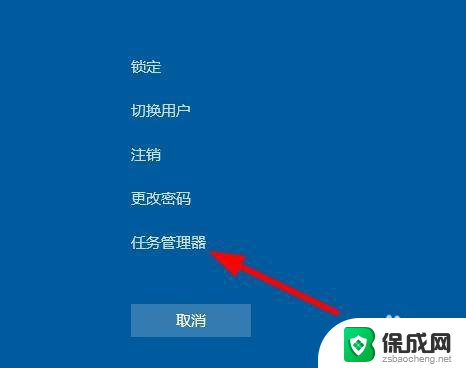
2.在任务管理器 点击上面的服务
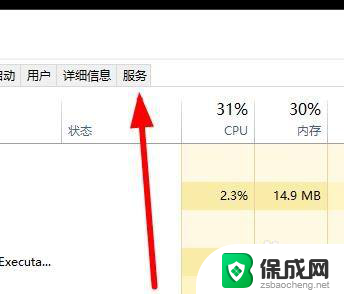
3.点击下面的打开服务
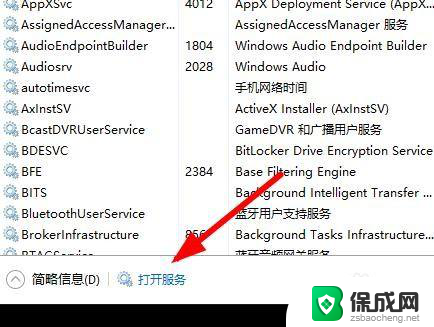
4.在服务这里找到 User Manager 这个服务
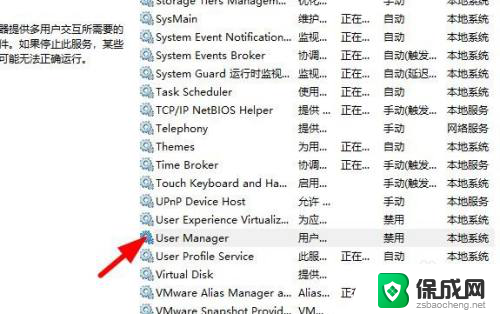
5.双击 进去 在 启动类型这里设置成 自动
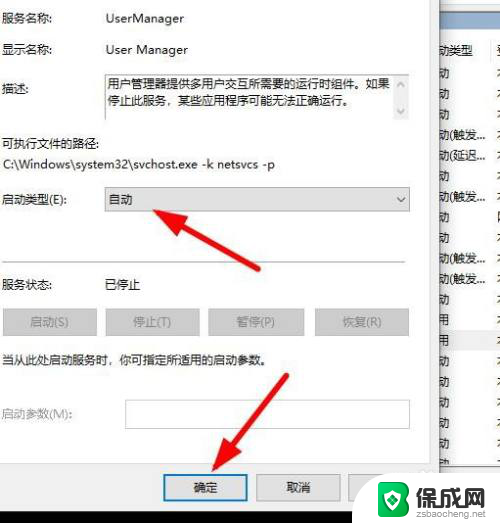
6.设置好 以后在按着电脑的开机重新启动一下电脑 他就可以正常加载系统出来了
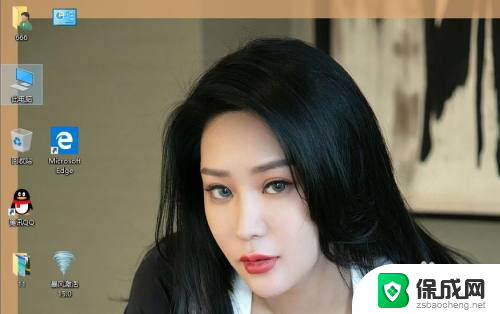
以上就是笔记本开机黑屏任务栏一直闪的全部内容,如果遇到这种情况,可以按照以上操作进行解决,非常简单快速,一步到位。
笔记本开机黑屏任务栏一直闪 如何修复win10开机黑屏只有任务栏在闪烁相关教程
-
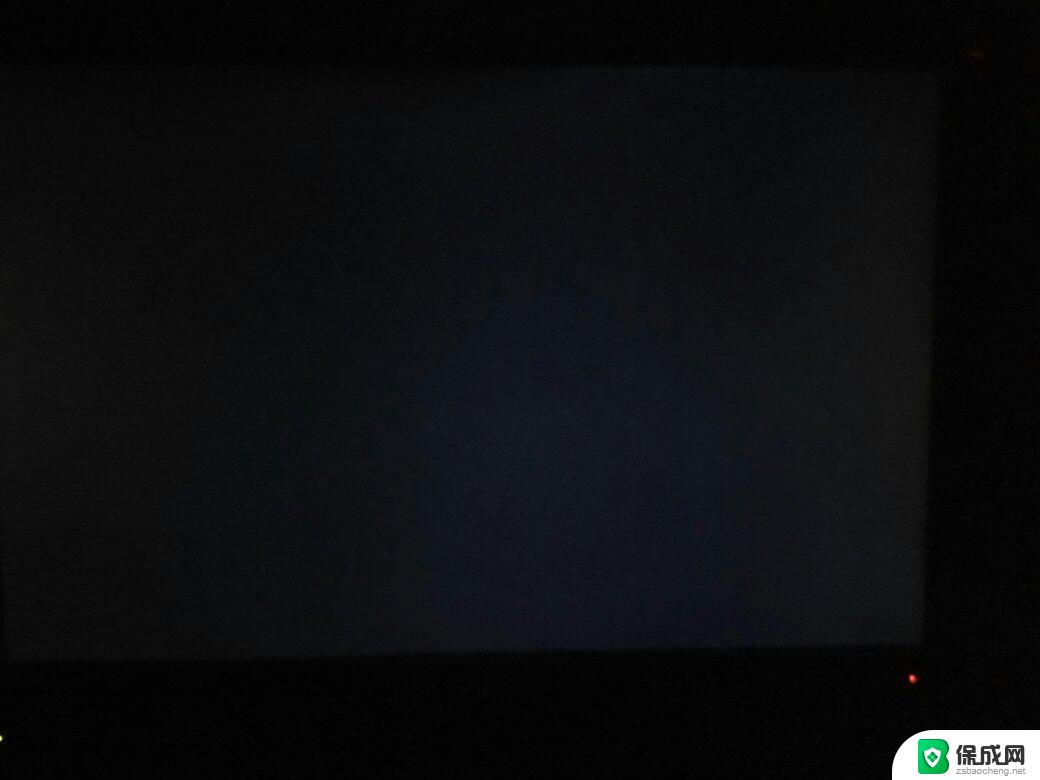 win10底部任务栏黑屏闪烁 Win10电脑黑屏任务栏闪动怎么办
win10底部任务栏黑屏闪烁 Win10电脑黑屏任务栏闪动怎么办2024-09-22
-
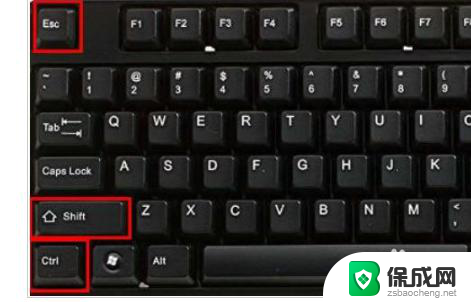 任务管理器 黑屏 Win10任务管理器结束任务后黑屏解决方法
任务管理器 黑屏 Win10任务管理器结束任务后黑屏解决方法2025-04-03
-
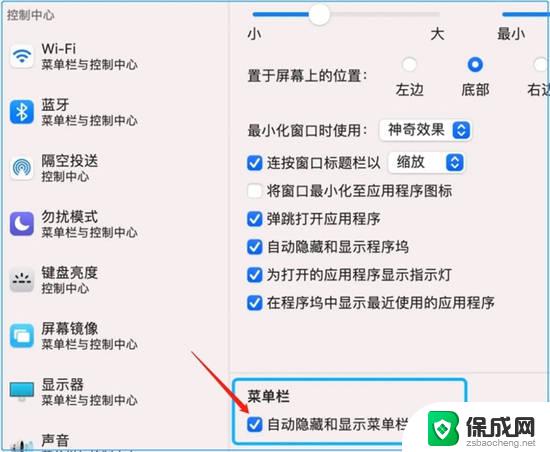 电脑怎么让任务栏隐藏 Win10笔记本任务栏如何隐藏
电脑怎么让任务栏隐藏 Win10笔记本任务栏如何隐藏2024-09-13
-
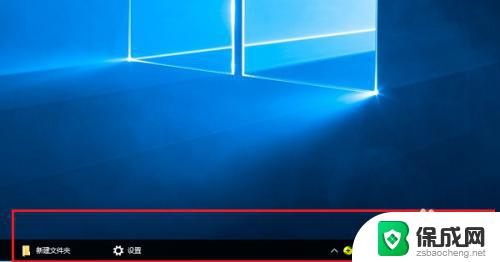 win10任务栏黑色改透明 win10任务栏透明设置方法
win10任务栏黑色改透明 win10任务栏透明设置方法2023-10-20
-
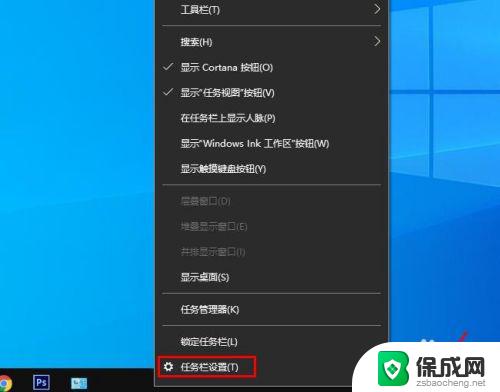 win10任务栏没有图标 如何恢复Win10任务栏图标
win10任务栏没有图标 如何恢复Win10任务栏图标2023-09-22
-
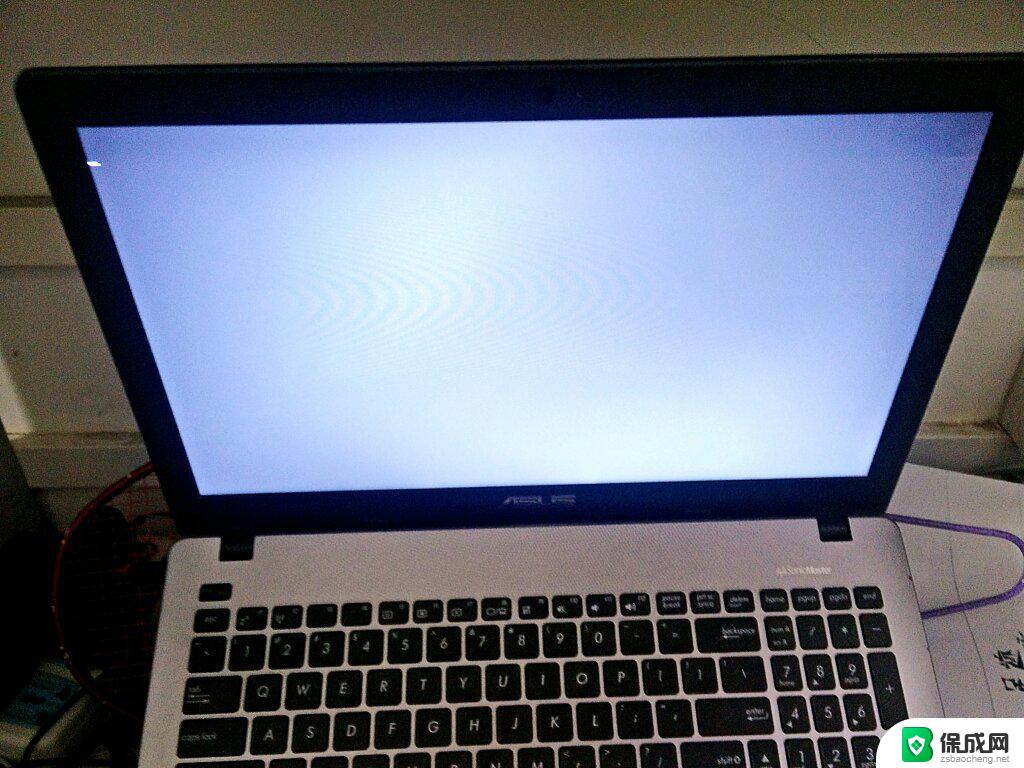 笔记本启动后不断闪黑屏 win10电脑黑屏按什么键可以恢复
笔记本启动后不断闪黑屏 win10电脑黑屏按什么键可以恢复2024-04-28
- windows任务栏没有图标 如何恢复Win10任务栏图标
- 联想win10开机黑屏只有鼠标 Win10黑屏只有鼠标指针无法解决
- win10任务栏尺寸 如何在Win10中更改任务栏大小
- 如何将任务栏放在右边 win10任务栏如何放到顶部
- 电脑怎么样添加打印机 Win10正式版如何添加打印机驱动
- 0xc0000225 win10 修复 Windows 10 错误代码0xC0000225修复方法
- 如何关闭onedrive开机启动 Win10如何关闭OneDrive开机自启动
- 电脑音响可以连蓝牙吗 win10 台式电脑如何设置蓝牙音箱
- win10删除输入法语言 windows 10 系统删除输入法的步骤
- 磁盘加锁怎么解除 Windows10系统磁盘加密解密设置方法
win10系统教程推荐
- 1 电脑怎么样添加打印机 Win10正式版如何添加打印机驱动
- 2 磁盘加锁怎么解除 Windows10系统磁盘加密解密设置方法
- 3 扬声器在哪打开 Windows10怎么检测扬声器问题
- 4 windows10u盘启动设置 win10电脑设置U盘启动方法
- 5 游戏系统老电脑兼容性 win10老游戏兼容性设置方法
- 6 怎么通过ip地址访问共享文件夹 win10共享文件夹访问速度慢怎么办
- 7 win10自带杀毒软件如何打开 win10自带杀毒软件如何使用
- 8 闹钟怎么设置音乐铃声 win10电脑更换闹钟铃声方法
- 9 window10屏幕保护怎么设置 电脑屏幕屏保设置方法
- 10 win10打印背景颜色和图像 win10打印网页时怎样设置背景颜色和图像